Passaggio: Invia Evento Imbuto Inferiore di TikTok
Con il passaggio Invia Evento Imbuto Inferiore di TikTok, puoi monitorare le azioni chiave dei clienti da respond.io a TikTok. Questi eventi aiutano TikTok a ottimizzare le prestazioni degli annunci fornendo informazioni su come gli utenti interagiscono con il tuo business su più piattaforme.
Come funziona
Il passaggio Invia Evento Imbuto Inferiore di TikTok consente di inviare i dati di conversione a TikTok in base ad azioni specifiche all'interno di un flusso di lavoro. Quando il flusso di lavoro raggiunge questo passaggio, i dati dell'evento vengono inviati direttamente a TikTok, migliorando le prestazioni delle inserzioni e il targeting del pubblico.
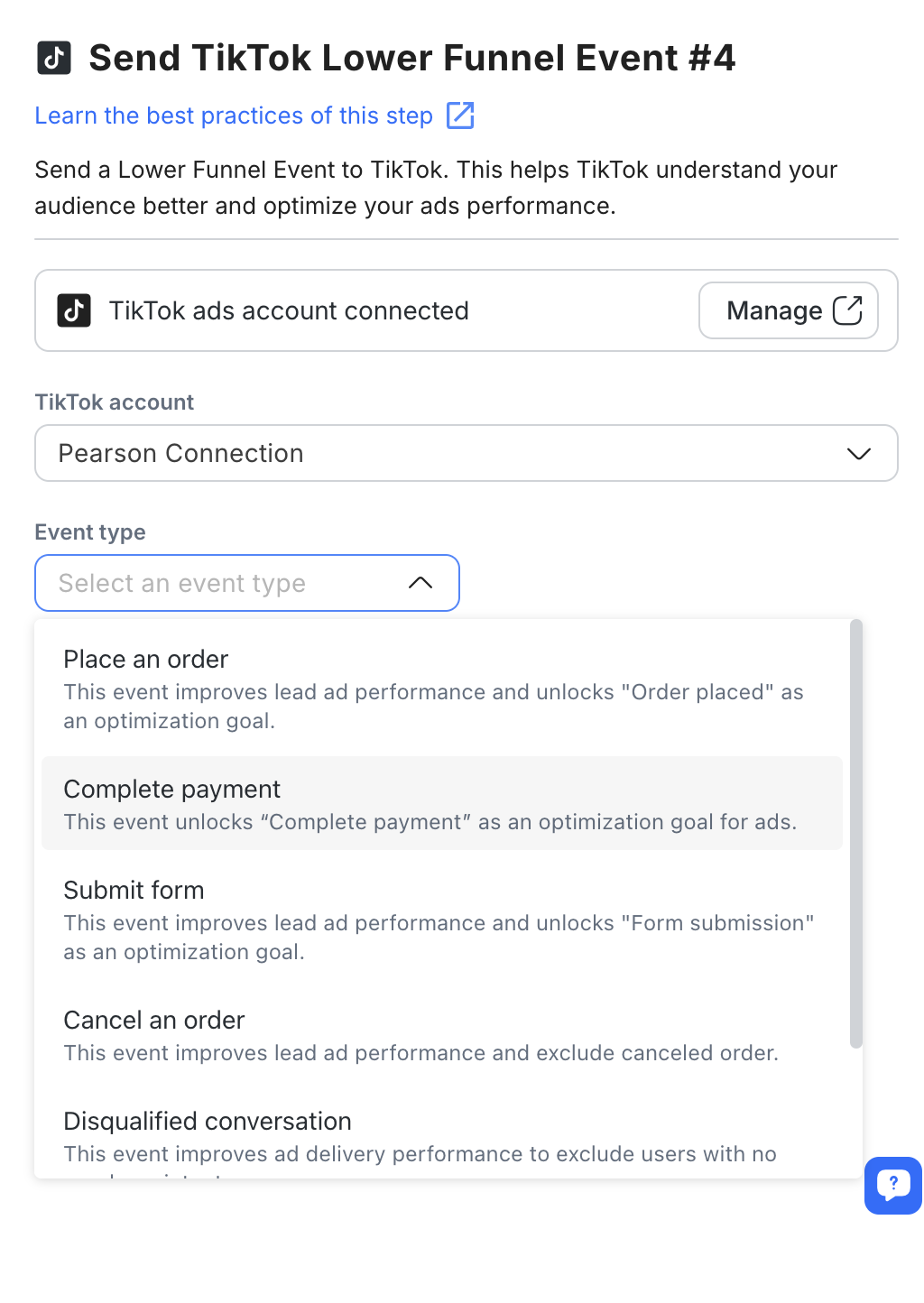
I tipi di eventi supportati includono:
Effettua un ordine
Completa Il Pagamento
Invia Modulo
Annulla un ordine
Conversazione Non Qualificata
Spam
Questi eventi aiutano TikTok ad ottimizzare le tue inserzioni per azioni come acquisti completati, sottomissioni di moduli e interazioni non idonee, garantendo che le tue campagne si concentrino sui lead più pertinenti.
Configurazione
Collega il tuo account TikTok Business nel modulo Integrazioni prima di configurare questo passaggio.
Quando si imposta il passaggio Invia Evento Imbuto Inferiore di TikTok, è necessario configurare i seguenti campi.
Account TikTok
Seleziona l'account TikTok dove verrà inviato l'evento. Questo campo è richiesto.
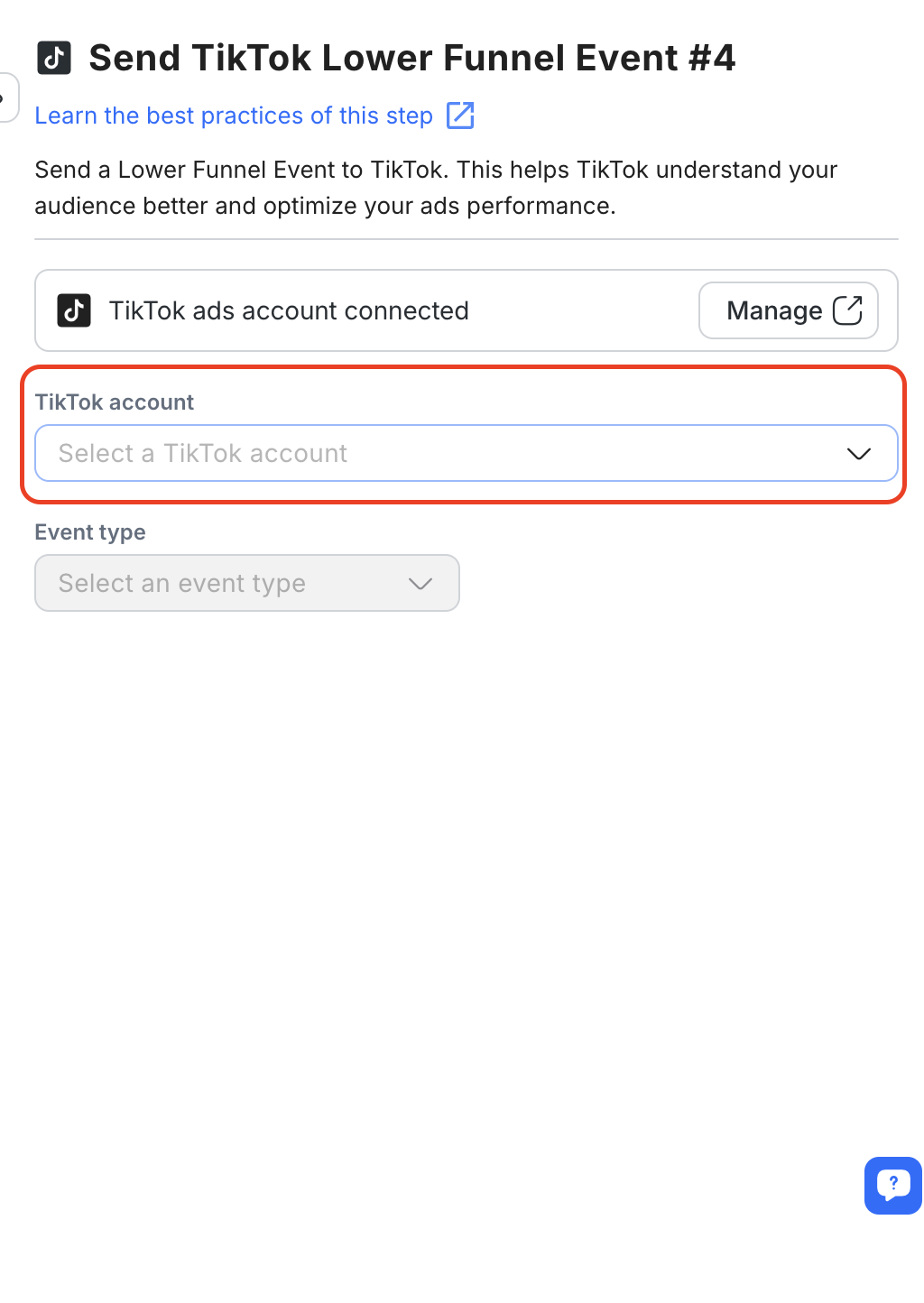
Tipo di evento
Scegli uno dei tipi di eventi supportati. L'evento selezionato determinerà i campi aggiuntivi necessari per la configurazione.

Dettagli evento
Valore: Inserisci il valore totale associato all'evento (ad esempio, il valore totale dell'ordine).
Valuta: Selezionare la valuta per la transazione.
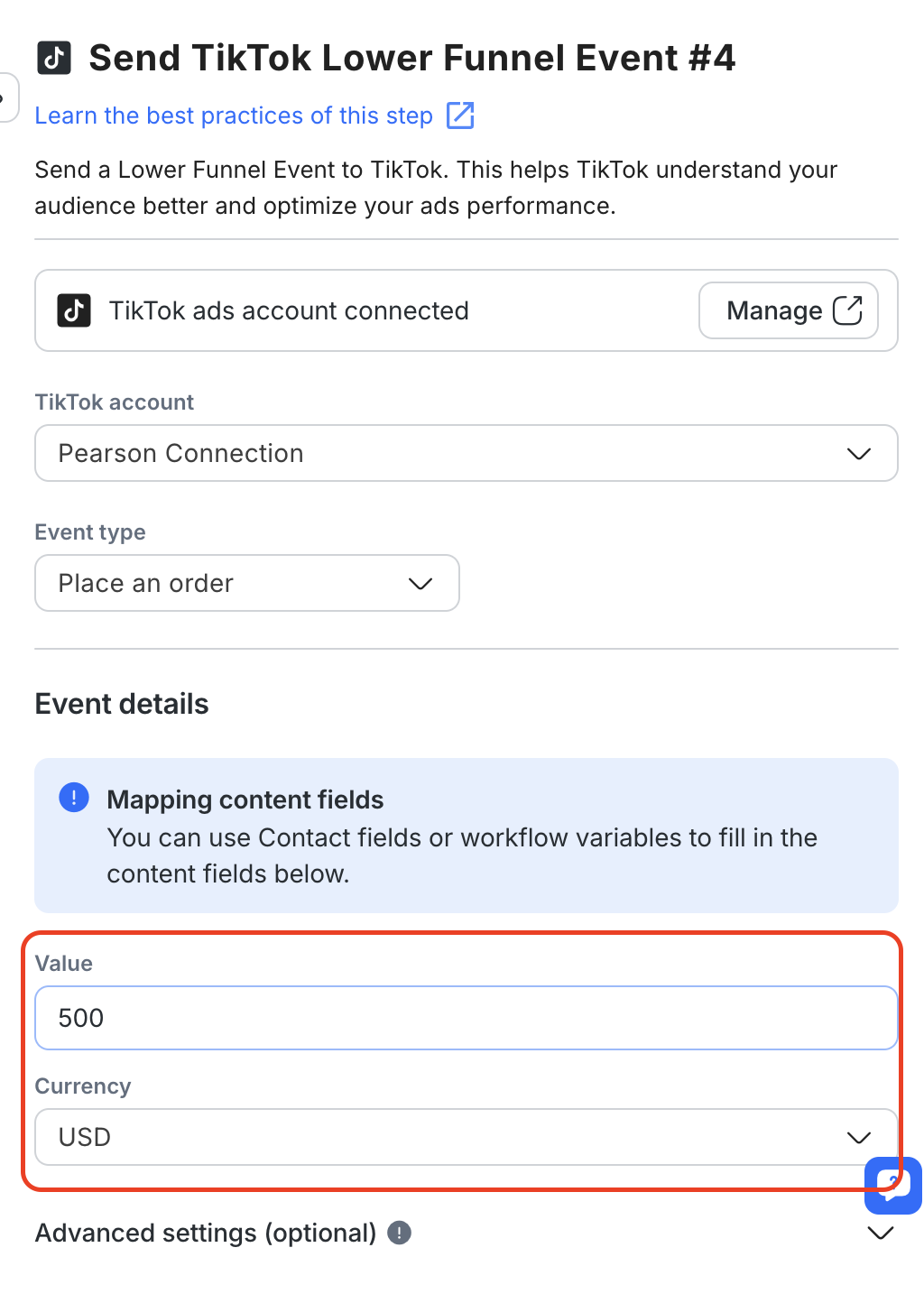
Impostazioni avanzate
Inserisci maggiori dettagli sull'evento per aiutare TikTok a capire meglio il tuo pubblico e ottimizzare le tue performance pubblicitarie.
Campi aggiuntivi come Content type, Descriptione Content details possono essere configurati per una migliore ottimizzazione. Se necessario, puoi aggiungere fino a 20 elementi di contenuto.
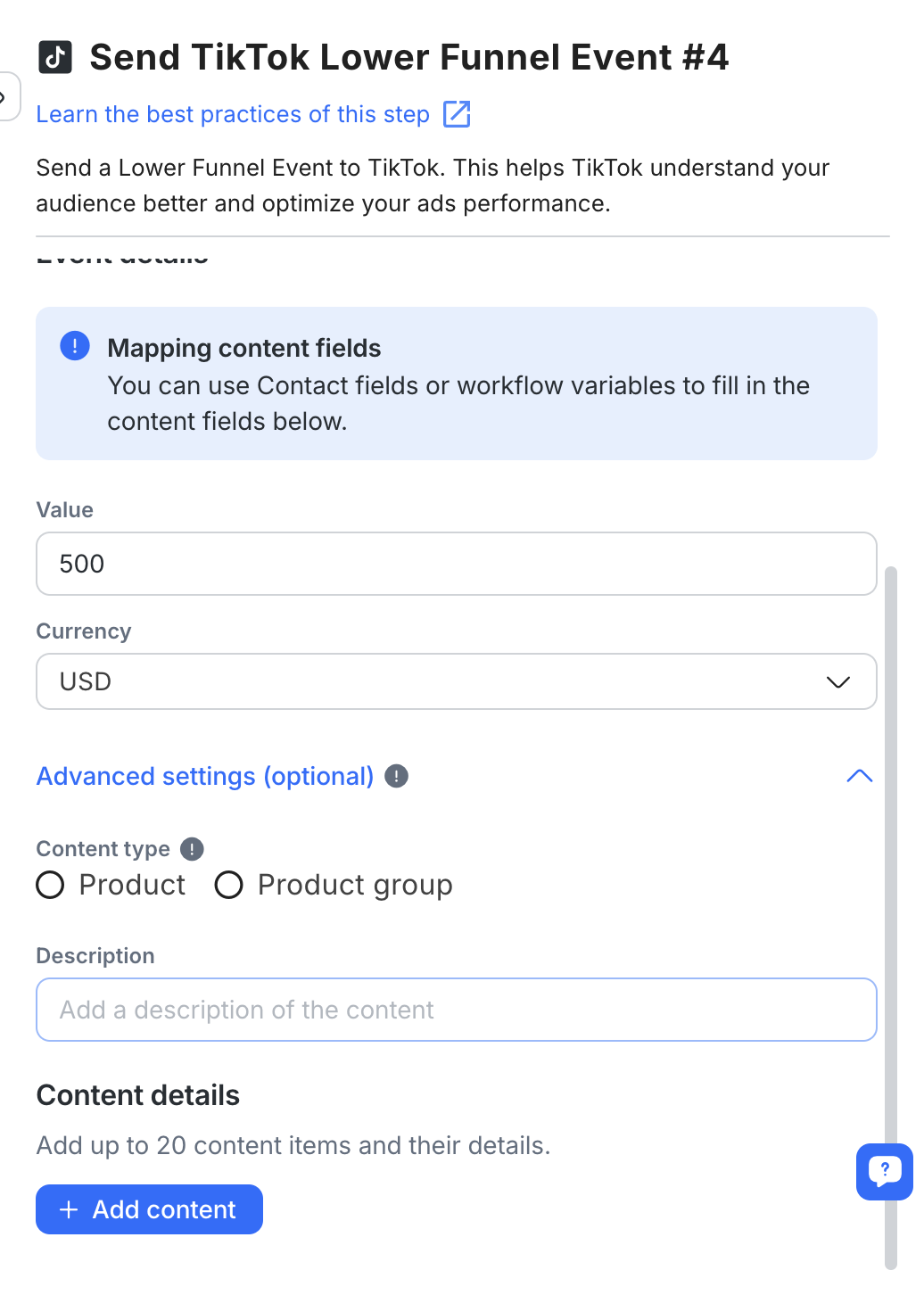
Migliori pratiche
Fornisci maggiori informazioni sui contenuti: Condividi i dati sui contenuti dettagliati per aiutare TikTok a comprendere meglio il tuo pubblico e ottimizzare le prestazioni degli annunci.
Seleziona l'evento giusto: Scegli un tipo di evento che corrisponde ai tuoi obiettivi, come gli ordini di tracciamento o filtrando le interazioni di spam.
Casi d'uso suggeriti
Monitoraggio delle prestazioni degli annunci: Invia automaticamente i dati di conversione a TikTok quando un cliente completa un'azione specifica (come un ordine, un pagamento, ecc.) per monitorare le prestazioni dei tuoi annunci.
Lead management: Usa questo passaggio per inviare i lead generati dagli annunci direttamente a TikTok, permettendoti di ottimizzare le campagne di lead-generazione.




